
Méthode 1: Suppression des extensions
Le navigateur est exactement le même programme que tout autre, installé sur l'ordinateur de l'utilisateur. Par conséquent, il n'y a pas de moyens secrets de corriger le problème en un clic: la recherche de ses causes doit être approchée de manière systémique, en vérifiant diverses options. Et le premier d'entre eux est un grand nombre d'ajouts installés.
Certaines extensions nécessitent une quantité soudaine à une grande quantité de ressources de l'ordinateur, chargez ainsi son processeur. Il n'est pas nécessaire de se débarrasser immédiatement de tous les ajouts précédemment installés - il suffit d'éteindre tout le travail et de voir si le navigateur Web continuera à charger la CPU. Allez dans "Menu"> "Suppléments" et allumez les puisards de toutes les extensions de travail.
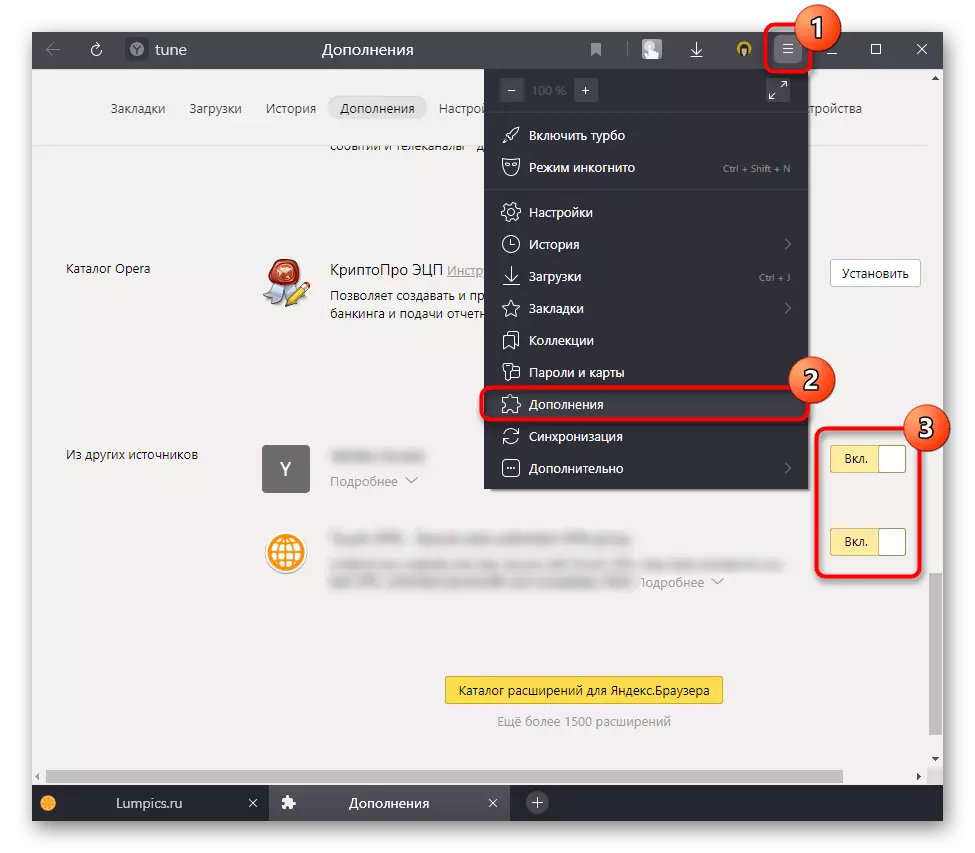
Si le problème est résolu, en allumant séquentiellement des ajouts et vérifiez la charge du navigateur sur le PC, trouvez le problème et supprimez-le de l'ordinateur. Pour ce faire, revenez à la même section, déplacez le curseur sur une extension inutile, après quoi le bouton «Supprimer» apparaîtra à droite de la bascule de commutation / arrêt.
Vous pouvez également utiliser le gestionnaire de tâches intégré dans Yandex.Browser en déployant "Menu"> Avancé> Outils avancés> "Gestionnaire de tâches".
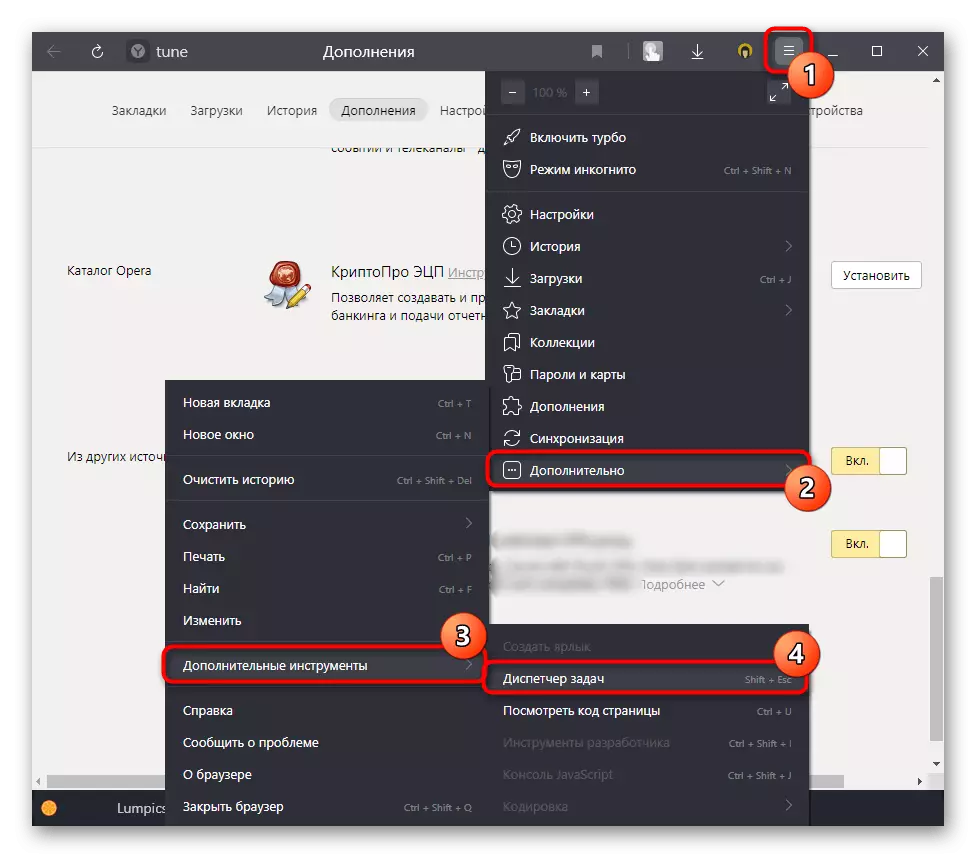
Trier les données sur la colonne CPU et voir ce que le navigateur est livré. Soit dit en passant, il peut être une page, et l'expansion, en particulier avec un code malveillant. Dans tous les cas, il est nécessaire de se débarrasser de cet élément, de la fermeture / la suppression.
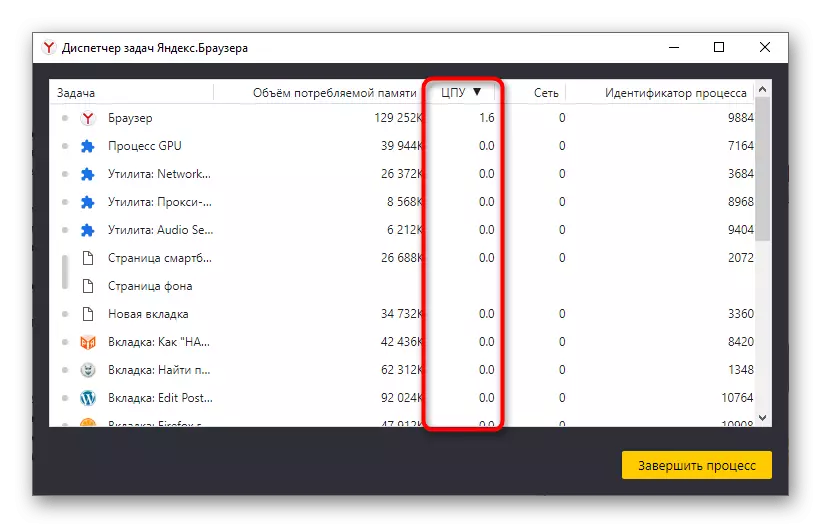
Méthode 2: Chargement de la charge sur le navigateur
Yandex.Browser est connu pour des fonctionnalités plus intégrées. Sur les ordinateurs puissants, cela est généralement inaperçu, mais sur le processeur faible de la charge et la RAM est critique. Nous vous conseillons d'essayer plus sa fonctionnalité au minimum, différentes personnes handicapées des services intégrés de type Dzen, polices vidéo, etc. comme un test. Si, après que ce problème disparaisse, probablement, renvoyer les fonctions désactivées ou au moins une partie d'entre eux ne soit pas nécessaire, car elle entraîne un ralentissement du programme.En savoir plus: Réglage du tableau de bord en Yandex.Browser
De même, le plus souvent se déroule parmi les ordinateurs à faible consommation et les ordinateurs portables, ou si ceux-ci ont des problèmes physiques ou matériels. Ceci est décrit plus en détail dans la dernière méthode de cet article.
N'oubliez pas qu'il existe un grand nombre d'onglets, en particulier avec le contenu «Heavy» (jeux en ligne, vidéos, types de contenu en ligne de rédacteurs de contenu, etc.) peut beaucoup charger le processeur, surtout si le combo d'options similaires est commencé à la fois. Essayez de réduire le nombre d'onglets ouverts à un minimum confortable.
Méthode 3: Accélération matérielle désactivée
Certains utilisateurs incluent une accélération matérielle du navigateur, pensant que cette fonctionnalité améliore sa réactivité et sa rapidité. Cependant, son activation est nécessaire loin d'être toujours et peut parfois provoquer des conflits de logiciels avec des composants informatiques, fournissant un effet contraire. Pour cette raison, il est préférable d'éteindre ce paramètre: si nécessaire, il peut être activé sur le couple de clics.
- Ouvrez le "menu" et accédez à "Paramètres".
- Grâce au panneau de gauche, accédez à la section "Système" et trouvez une fonction "Utiliser une accélération matérielle, si possible". Décochez la case, redémarrez le navigateur et vérifiez si le niveau de charge a changé.
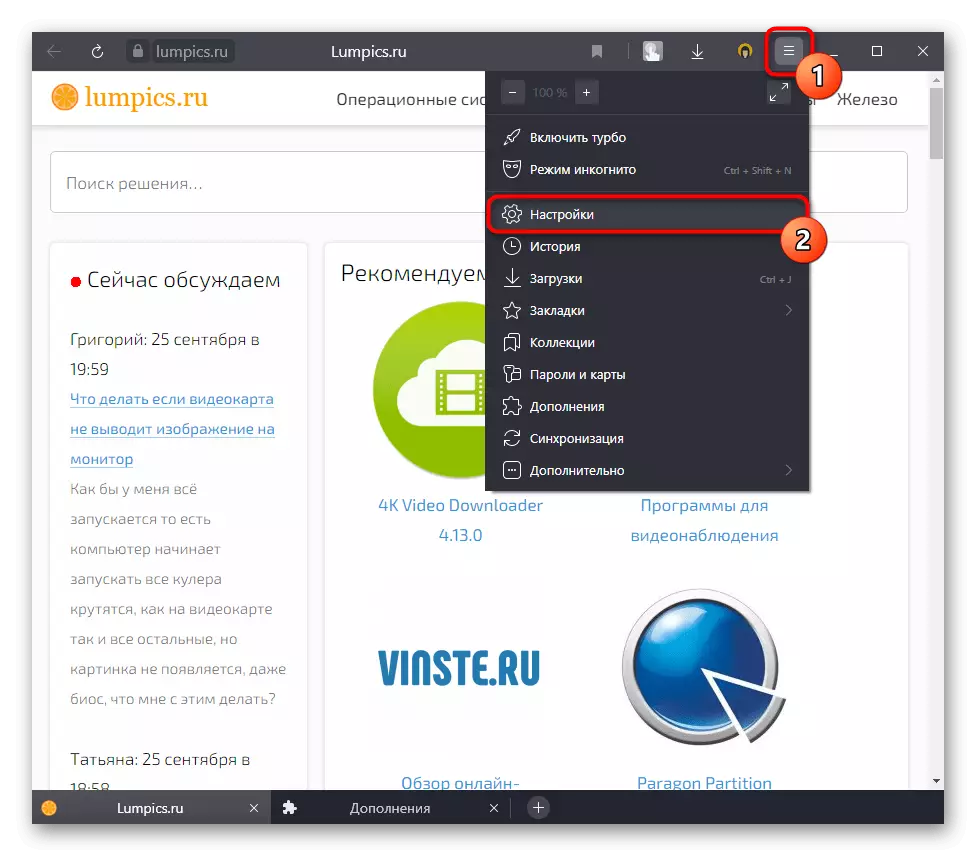
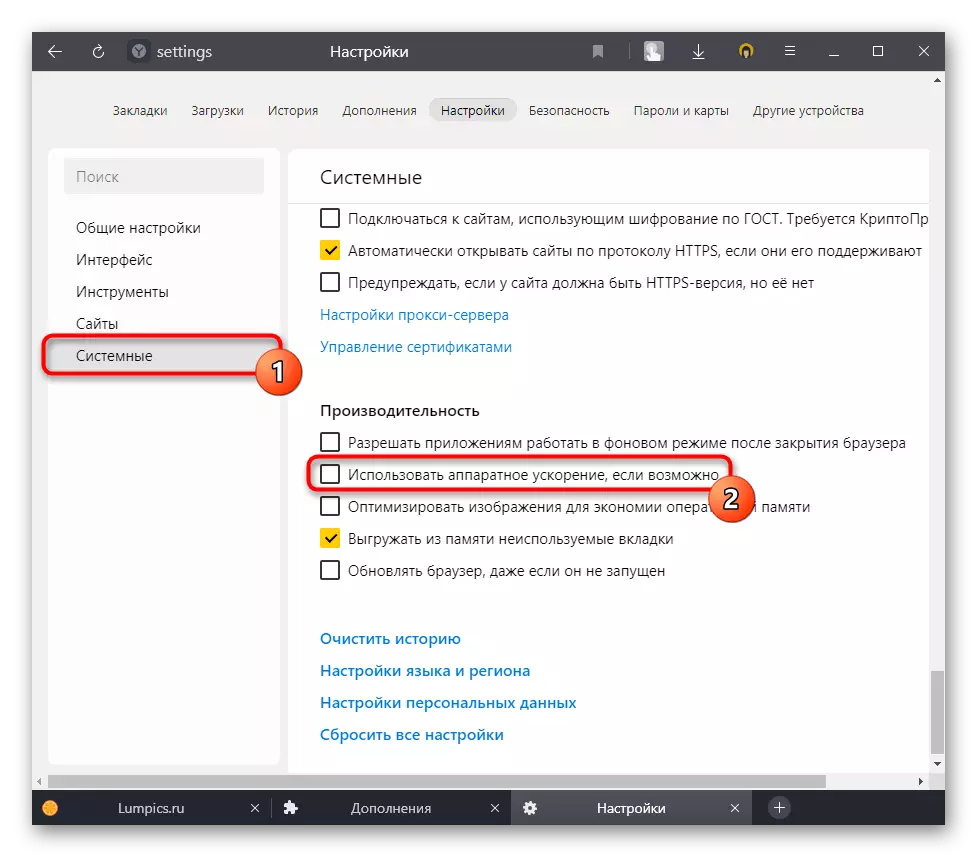
Méthode 4: Désactiver les paramètres de compatibilité
Fréquence, mais toujours des difficultés possibles lorsque vous utilisez Yandex surviennent en raison du fait que l'utilisateur a modifié l'une des propriétés du raccourci, à travers laquelle elle démarre le navigateur. À savoir, il concerne les paramètres de compatibilité, qui ne sont pas nécessaires, ni aggraver la situation. Vous pouvez savoir si elles ne sont pas incluses et vous pouvez les éteindre comme ceci:
- Cliquez avec le bouton droit sur l'étiquette du navigateur et ouvrez-la "Propriétés".
- Basculez vers l'onglet Compatibilité, où vous supprimez la case à partir du mode «Exécuter un programme en mode compatibilité avec:» ou les paramètres de compatibilité de Redox, si vous êtes vraiment nécessaire. Enregistrez les modifications, exécutez le navigateur et testez-le.
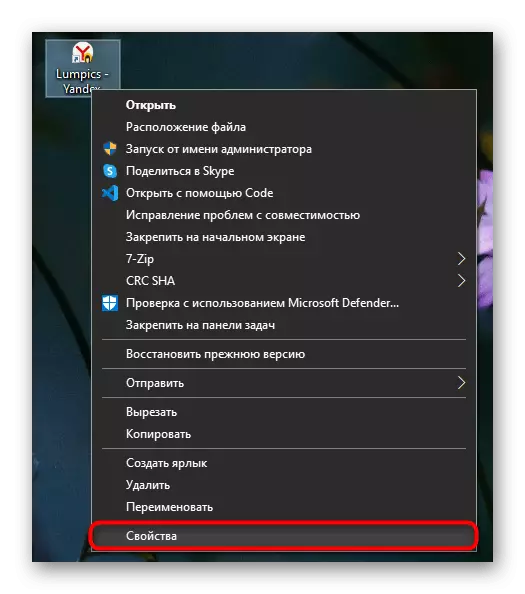
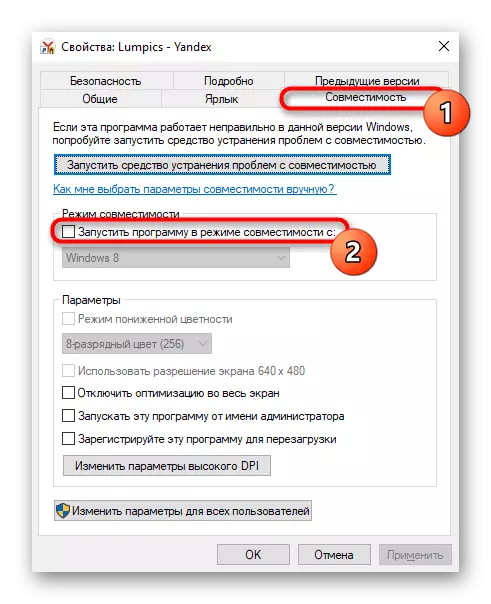
Méthode 5: Mise à jour du navigateur
Certains souhaitent fondamentalement installer des mises à jour et utiliser d'anciennes versions du navigateur et que quelqu'un n'a pas réussi à être installé automatiquement à cause d'une erreur. La première catégorie d'utilisateurs doit être entendu que, builds, tôt ou tard hors de propos peut commencer à bien travailler avec des extensions mises à jour et les particularités des pages Web, de sorte que des recommandations pratiques pour éliminer les freins dans la version obsolète du programme est très difficile.
- Et tous les autres sont proposés pour aller au "menu"> "Facultatif"> "sur le navigateur".
- Assurez-vous d'utiliser la version correspondante. Séparément, nous notons les habitants de l'Ukraine, dans le pays de qui, le travail des services Yandex est bloqué. Pour une raison quelconque (par exemple, après avoir retiré l'extension d'accès Yandex, qui est apparu dans l'assemblage du navigateur pour l'Ukraine, téléchargée après la serrure), la mise à jour peut ne pas arriver, de sorte qu'il ne sera pas superflu sur l'ordinateur (pas dans le navigateur) VPN et encore une fois, allez à la section Version vérifie. Il peut être mis à jour à la dernière version.
- C'est encore meilleur grâce à cette section pour découvrir la version du navigateur (coin supérieur gauche), accéder au site officiel du programme et le comparer à celui qui est répertorié à côté du bouton de téléchargement. Pendant les incohérences, vous devrez être mis à jour via le chargement de la distribution.
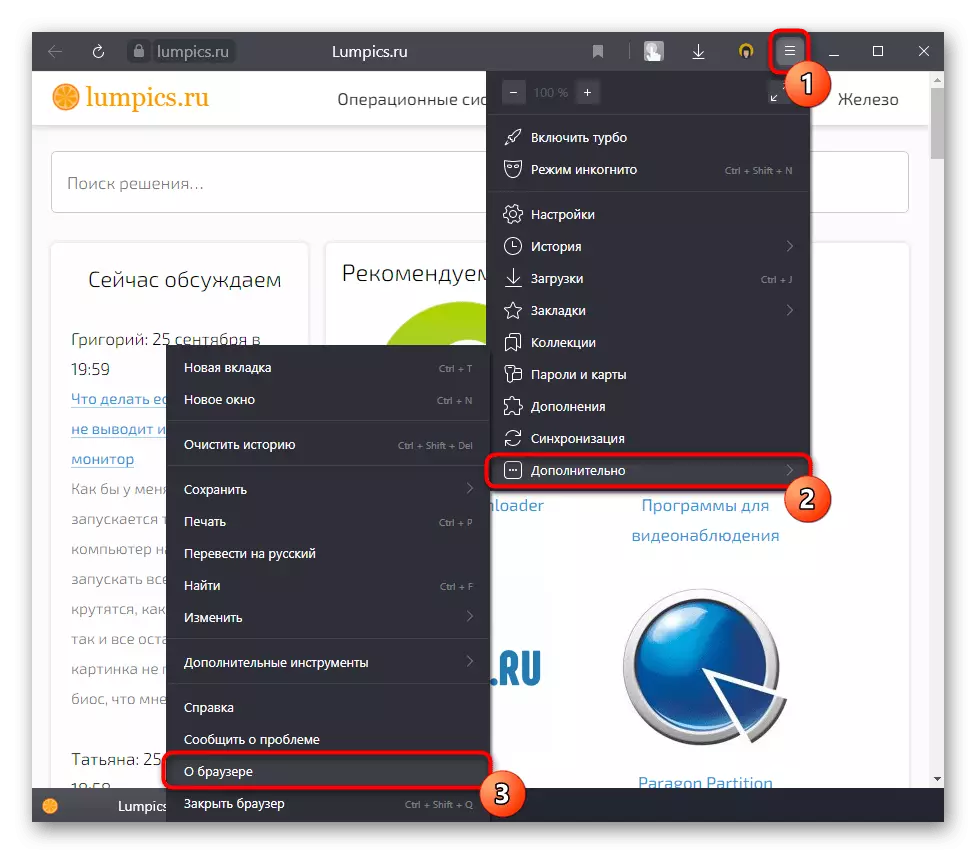
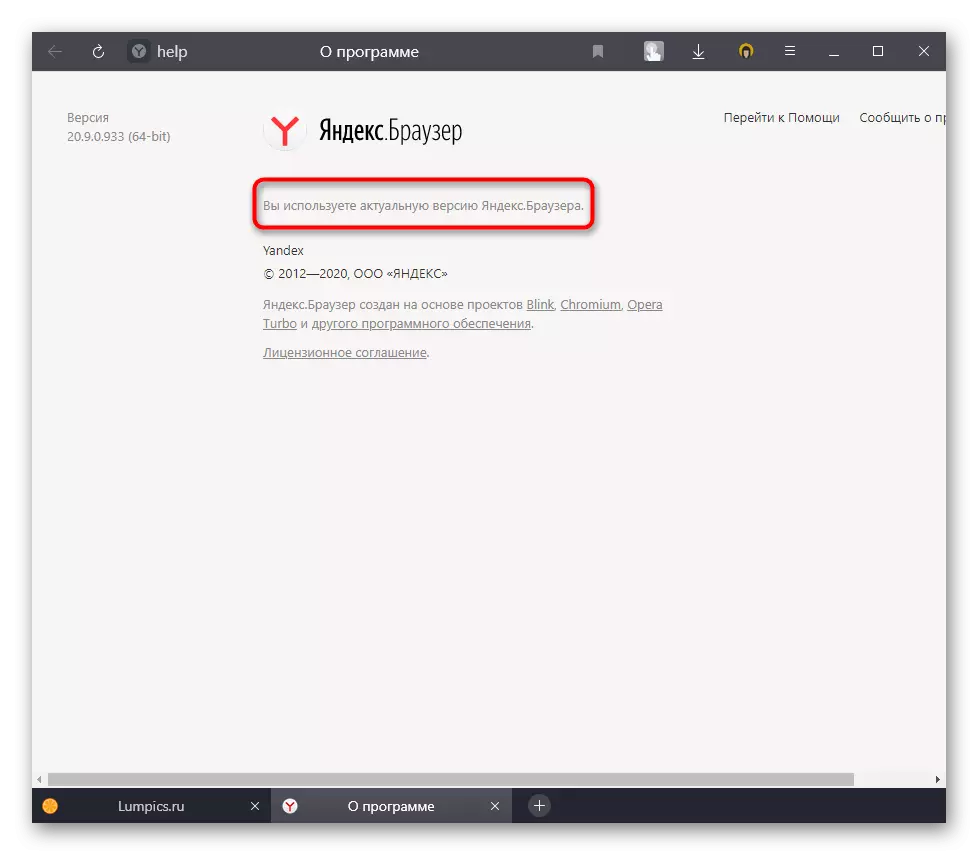
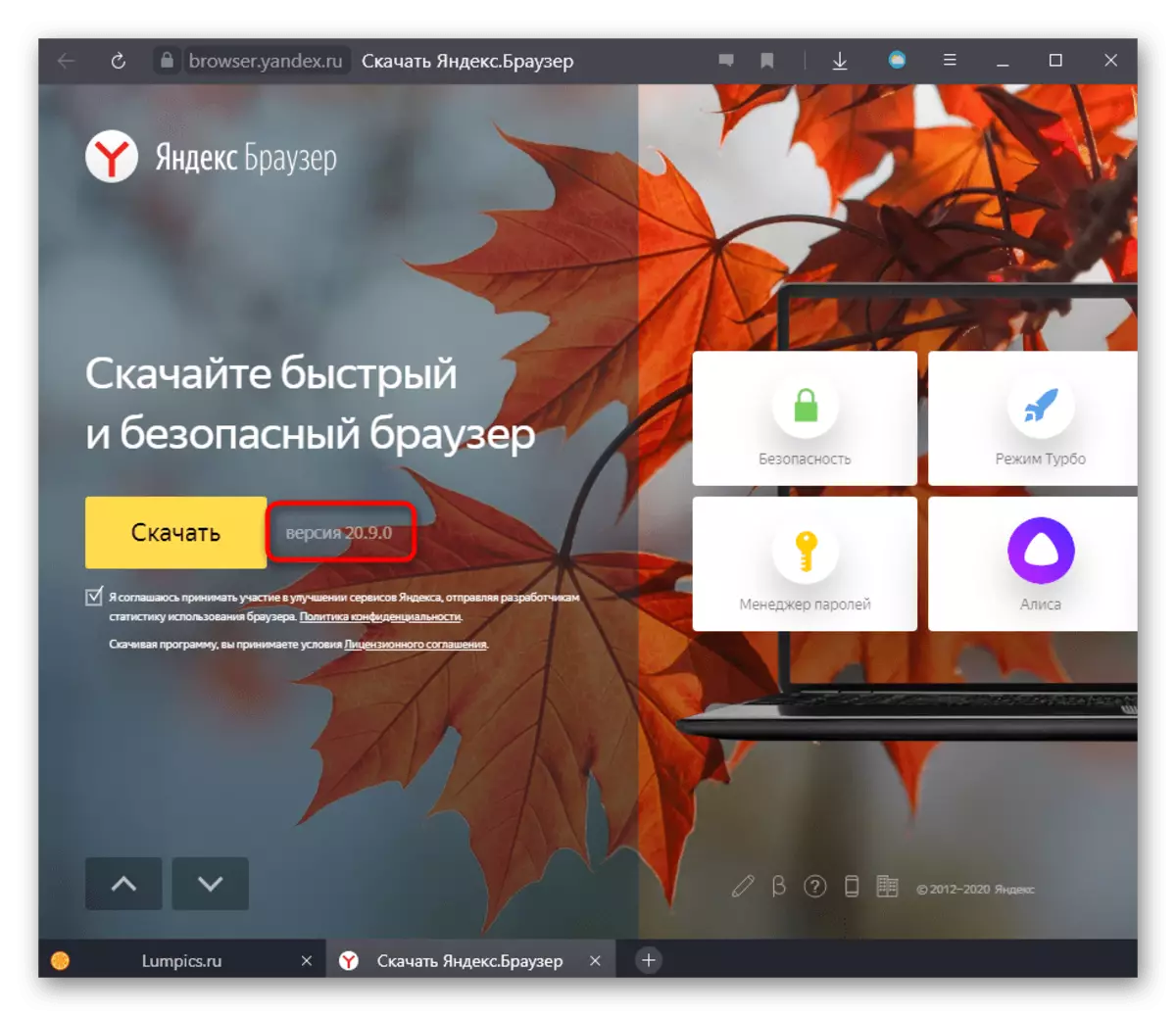
Méthode 6: Système de vérification des virus
Recommandation banale, qui peut être pertinente en cas de travail incorrect du navigateur. D'une certaine manière, de la publicité ou d'autres logiciels malveillants peuvent charger le système via le navigateur, ce qui rend l'opération imperceptible pour l'utilisateur. Il ne sera pas superflu de numériser l'ordinateur pour un logiciel dangereux à l'aide d'antivirus ou de programmes qui ne nécessitent pas d'installation. Manuels sur la sélection d'une application de protection et des méthodes de test que vous trouverez dans les articles sur les liens suivants.Lire la suite:
Combattre les virus publicitaires
Combattre des virus informatiques
Méthode 7: Vérifiez le navigateur pour les virus
Vérifiez que les virus et votre navigateur Web, car ils peuvent également être infectés. Dans la référence, la référence présente également plusieurs options pour la vérification de la vérification et il est décrit qu'il affecte réellement le navigateur. Les instructions sont universelles pour tous les navigateurs.
En savoir plus: Vérifiez le navigateur pour les virus
Méthode 8: Restauration du navigateur
Lorsqu'il ne parvient pas à établir une cause d'un problème, un nettoyage de navigateur ou sa réinstallation complète peut aider. Dans ce cas, il y a un énorme moins: toutes les informations seront supprimées du navigateur Web. Ainsi, après la réinitialisation ou la réinstallation, vous devrez configurer presque tout.
Cependant, vous pouvez toujours enregistrer des mots de passe, des signets, de l'historique et d'autres données, en incluant leur synchronisation. Pour ce faire, vous devrez enregistrer le profil Yandex, autorisé en dessous dans Yandex.Browser et attendre que cette synchronisation soit terminée. En savoir plus sur les façons de récupération de lire ci-dessous.
En savoir plus: Comment restaurer Yandex.bauzer
Veuillez noter que les nouvelles versions de Yandex ont apparu la fonction et la restauration du tableau de bord. Vrai, il est disponible uniquement pour les propriétaires du compte Yandex. Il existe une fonction dans "Paramètres".

Après la réinstallation du navigateur, allez à cette section et sélectionnez l'option que vous souhaitez restaurer.
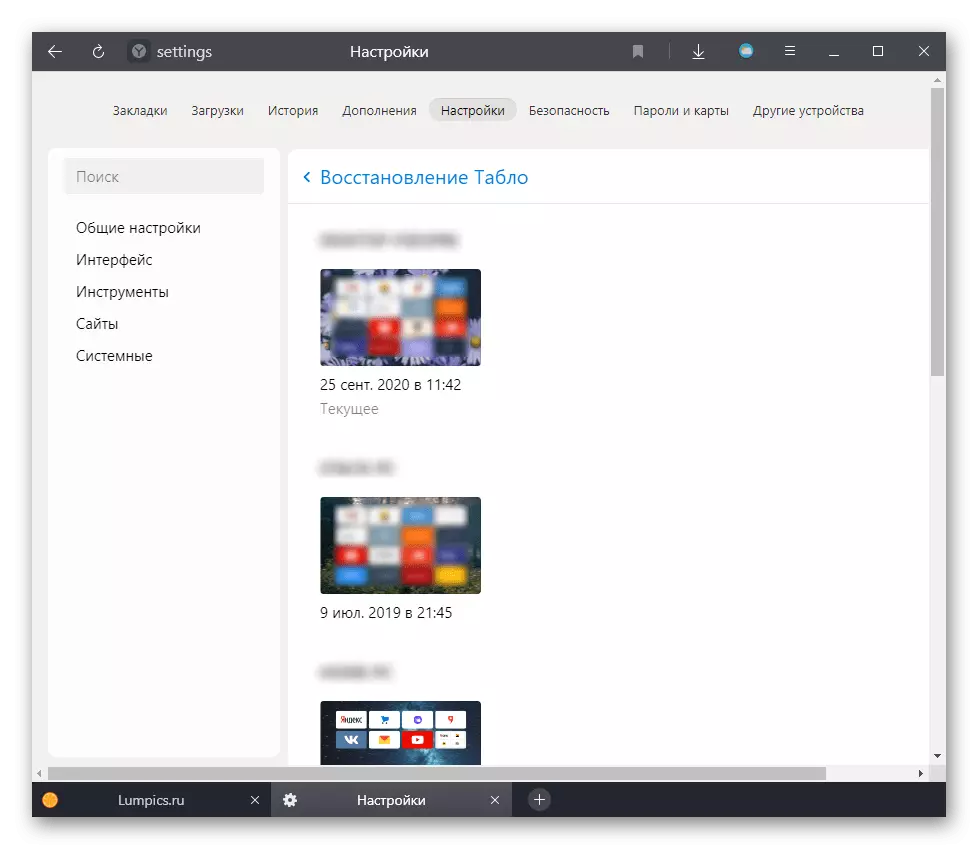
Méthode 9: Problèmes d'ordinateur
Dans certains cas, le coupable de mauvais travail du navigateur devient l'ordinateur lui-même, et les options « pourquoi » il y a plusieurs:
- PC est trop faible. Yandex.Bauzer lui-même est un navigateur web plutôt vorace, comme beaucoup de ses « frères » sur ce moteur. Il est possible que cela ne fonctionne pas improbable sur un ensemble obsolète, donc il charge le dispositif. Essayez de prendre un conducteur plus modeste dans l'Internet dans vos appétits, par exemple, guidé par un notre matériel séparé.
Voir aussi: Que choisir un navigateur pour un ordinateur faible
- conducteurs de conflit. pilotes de problèmes, principalement des cartes vidéo, font périodiquement se sentir dans la plupart des situations inhabituelles, par exemple, lorsque le navigateur de travail. Spécifiez la version de ce logiciel et le mettre à jour ou faire reculer à la précédente - il est probable que la version obsolète du pilote en combinaison avec la Yandex mise à jour est incompatible dans certains moments, ou la dernière version du logiciel pour la carte vidéo, sur au contraire, ne fonctionne pas correctement en raison de l'erreur de développeur ou son installation a eu lieu avec les échecs.
Voir également:
Façons de mettre à jour les pilotes de carte vidéo
Réinstaller les pilotes de carte vidéo
- composants défectueux. Selon les commentaires de certains utilisateurs du problème avec la charge du navigateur sur le PC, même le disque dur est appelé. Lorsque vous utilisez le disque dur SSD paquet +, essayez de désactiver le disque dur et vérifiez si le navigateur Web continuera à charger l'ordinateur. Sinon, recherchez un problème dans votre lecteur: apprendre sa s.m.a.r.t. condition, parce que, très probablement, il est endommagé.
Voir également:
Vérifier s.m.a.r.t. Disque dur
L'élimination des erreurs et des secteurs cassés sur le disque dur
Aussi, assurez-vous que le refroidisseur du processeur fonctionne bien, ce dispositif de refroidissement. Si ce n'est pas le cas, la CPU sera chauffée en raison du fait que le navigateur nécessite beaucoup de ressources pour son travail, mais l'un des composants ne reçoit pas leur refroidissement, Surchauffe, et le système commence à ralentir.
Voir aussi: Comment savoir la température du processeur
Assurez-vous que Yandex.Bruezer est le seul programme qui fonctionne anormalement. Testez les autres navigateurs ou des applications qui nécessitent une grande quantité de ressources: les éditeurs vidéo ou 3D, des jeux modernes, émulateurs. Pourvu que tous les trop charger le processeur et l'utilisation normale de votre PC devient impossible, il est nécessaire d'approfondir dans la source de recherche du problème, que ce soit un composant matériel ou système d'exploitation.
